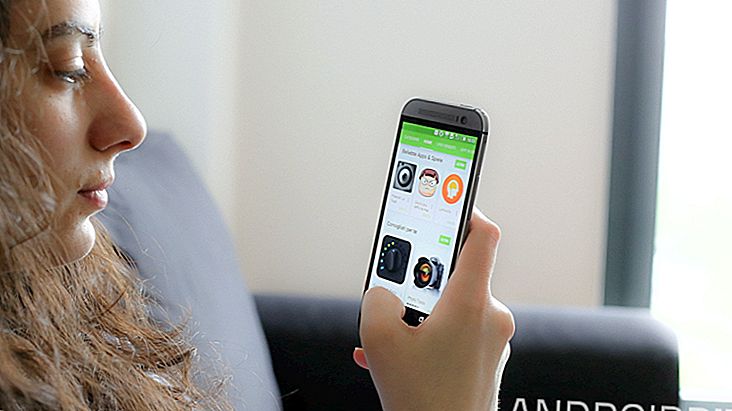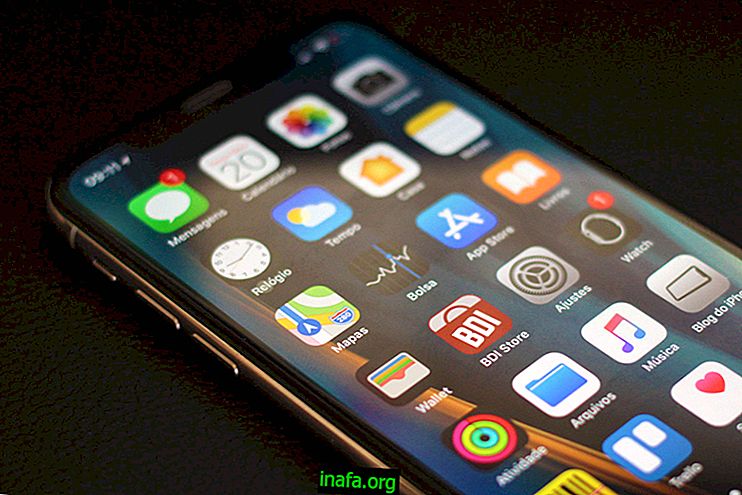Како да креирате ГИФ-ове са ИоуТубе видео записима
Иако су већ врло стари формат, ГИФ-ови никада нису били тако успешни као данас. Осим што се објављују на свим могућим друштвеним мрежама, оне се користе у цхат цхату као емојис и емотикони. Да бисте имали још персонализованије искуство, данас ћемо вам показати како можете да креирате ГИФ-ове користећи било који ИоуТубе видео. Само погледајте наш туториал испод!
Како створити видео ГИФ-ове
Да бисмо то учинили, користићемо веб локацију Имгфлип којој можете приступити путем овог линка. Омогућује вам израду мемова, забавних графика и ГИФ-ова с видеозаписима или сликама.
За видео снимке можете да отпремате везе са ИоуТубе-а или датотеке које имате на рачунару.
Да бисте отпремили нешто са ИоуТубе-а, копирајте жељену видео везу и копирајте је у празан оквир на веб локацији.

Након тога, видео ће се аутоматски учитати у року од неколико секунди и имат ћете неке могућности прилагођавања вашег ГИФ-а.

За почетак можете подесити величину ГИФ-а. Без плаћеног Имгфлип рачуна, можете бирати између опција од 100 пк, 260пк и 360пк. Да бисте одабрали једну од ових величина, једноставно кликните на жељено дугме.

Ако желите да додате реч или фразу у ГИФ, можете да кликнете на „Додај текст у ГИФ“ где такође можете да одаберете фонт и величину текста.

У доњим опцијама можете именовати ГИФ под „Наслов“, додати кључне речи под „Ознаке“, означити слику као неприкладан садржај под „Ова слика је НСФВ“ или је оставити приватном под „Приватно“. Последња опција је уклањање воденог жига са веб локације ГИФ, али је доступна и само претплатницима Имгфлип-а.

Коначно, можемо означити тачан одломак видеа који ћемо користити у нашем ГИФ-у. Да бисте то учинили, помоћу два поља испод прегледа видео снимка можете да унесете време када се ГИФ покреће и завршава или помоћу зелених и црвених стрелица да то учините практичније и тачније.

Са свиме спремним, само кликните плави тастер "Генерирај ГИФ" и веб локација ће генерисати ГИФ онако како сте га прилагодили. Након што је процес довршен, Имгфлип ће вам дати опције за дељење ГИФ-а на више друштвених мрежа, копирати везу за слику и дугме за преузимање датотеке.

Будући да се слика обично уклања са веб локације након одређеног времена када нисте претплатник на Имгфлип, предлажемо вам да преузмете ГИФ на свој рачунар. Најбоље је користити ову функцију кад год желите и са било којим ИоуТубе видеом.
Да ли су вам се свидели ови савети?
Шта мислите о нашим саветима за креирање ГИФ-ова помоћу ИоуТубе видео записа? Обавезно оставите свој коментар и јавите нам да ли је уџбеник сарађивао са вама или имате питања!